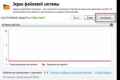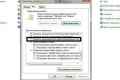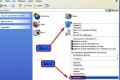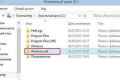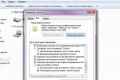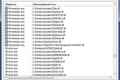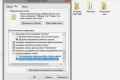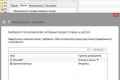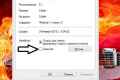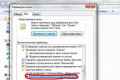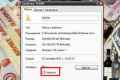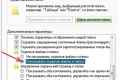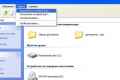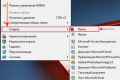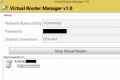Як відкрити доступ до папки?

При об`єднанні декількох комп`ютерів в локальну мережу, досить зручним виявляється дозволити доступ, всім користувачам мережі, до певних папок і файлів спільного проекту. Завдяки цьому всі зможуть створювати і редагувати документи, або користуватися загальною базою даних зі своїх робочих місць. У цій статті ми розглянемо питання, як відкрити доступ до папки ( "розшарити" папку, якщо користуватися комп`ютерним сленгом) всім користувачам локальної мережі і налаштувати параметри доступу за потрібне нам чином.
Як розшарити папку в Windows XP
- Вибираємо папку, яку ми хочемо надати для загального користування і клацаємо по її значку правою клавішею миші.
- У виниклому контекстному меню вибираємо пункти "Властивості" або "Загальний доступ і безпека" (в англійській версії Windows це будуть пункти "Properties" і "Sharing and Security").
- Переходимо на вкладку "Доступ" ( "Sharing").
- У графі "Мережевий загальний доступ і безпека" треба включити пункт "Дозволити спільний доступ до цієї папки" ( "Share this folder"). Там же можна задати для папки та мережеве ім`я, тобто ім`я, під яким її будуть бачити в мережі всі інші користувачі. Для того, щоб інші користувачі могли правити вміст папки, необхідно також поставити галочку у відповідному пункті дозволів. Не забудьте натиснути кнопку "OK" після всіх цих маніпуляцій.
- Якщо ви все зробили правильно, ваша папка тепер відзначена значком відкритої долоні. Це означає, папка відкрита для загального доступу.
Як відкрити доступ до папки в Windows 7
Принципових відмінностей від Windows XP тут немає, просто деякі назви пунктів змінюються. У властивостях папки вибираємо закладку "Доступ", пункт "Додаткові налаштування". Ставимо галочку на пункті "Відкрити загальний доступ до цієї папки" і задаємо мережеве ім`я. Там же є кнопочка "Дозволи", після її натискання можна встановити, які саме дії зможуть всі інші виконувати з вашими улюбленими файлами.
Як розшарити папку в мережі без домену?
Все, викладене вище, відносилося до випадків, коли ваш комп`ютер підключений до домену, тобто певної групи комп`ютерів з єдиним управлінням доступу. Власне кажучи, це стандартна ситуація. У разі ж, якщо у вас немає домену, настройки будуть виглядати трохи інакше. На вкладці "Доступ" оберіть пункт, що ви розумієте небезпеку, і тим не менше потрібно увімкнути спільний доступ без допомоги майстра. Встановіть галочку навпроти напису "Просто дозволити загальний доступ до файлів" і натисніть "OK". Після цього вид ваших налаштувань доступу буде відповідати описаним в попередніх випадках, всі налаштування змінюються аналогічним чином.